【Premium】チケットのデザイン編集
PDFチケットのデザインをカスタマイズする方法についてのご案内です。
イベント申込後に発行されるPDFチケットは、A4用紙に出力後4つ折りしてご利用いただくことを想定しており、どの面にどんな内容を掲載するかをカスタマイズすることができます。
たとえば、右上には選択したセッションの一覧を、右下にはイベントに関する注意事項を掲載することが可能です。
また、掲載内容はチケットの種類ごとに設定できますので、チケットの内容に合わせて注意書きやヘッダーデザインを替えることも可能です。
本機能は有料機能のため、ご利用いただくには別途費用が必要です。
チケットのデザインを編集するには、プレミアムアカウントでログイン後[マイイベント]から該当のイベントを選択し、
イベント管理画面のサイドメニューから、[チケットと金額設定] > [チケットのデザイン編集]をクリックします。
目次)
- 既定のチケットデザインと条件付きのチケットデザイン
- チケットデザイン例
- チケットデザイン-左上面の設定
- チケットデザイン-右上面の設定
- チケットデザイン-左下面・右下面の設定
PDFチケットに表示される対応言語は日本語と英語です。その他の言語のPDF出力はサポート対象外となり、正しく表示されないことがあります。
例えば、日本語で使用されることのない中国語の漢字を登録すると、PDFチケットを印刷したときに文字化けや空白で表示されることがあります。
1.既定のチケットデザインと条件付きのチケットデザイン
■既定のチケットデザイン
はじめに「既定のチケットデザイン」を設定します。
既定のチケットデザインは、対象のチケットが指定されていない場合に適用されるデザインとなります。販売するチケットが1種類の場合や、複数種類のチケットすべてに同じデザインを利用する場合は、このデザイン設定を適用します。
■条件付きのチケットデザイン
販売するチケットが複数種類あり、チケットごとにデザインを変更したい場合は、既定のチケットデザインを作成後に、「条件付きのチケットデザイン」を追加します。
条件付きのチケットデザインでは、そのデザインを適用する対象のチケットを指定することができます。特定のチケットを異なるデザインにしたい場合に、条件付きのチケットデザインをご利用ください。
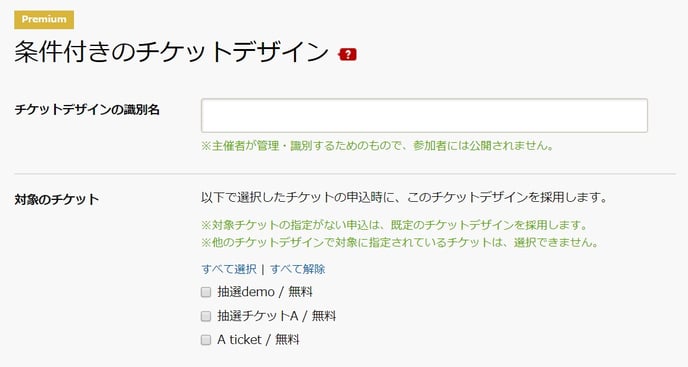
2.チケットデザイン例
チケットはA4用紙に出力後、4つ折りしてご利用いただくことを想定しています。
チケットの4面(左上面/右上面/左下面/右下面)それぞれの表示項目を設定してください。
まずは、チケット左上面を設定しましょう。
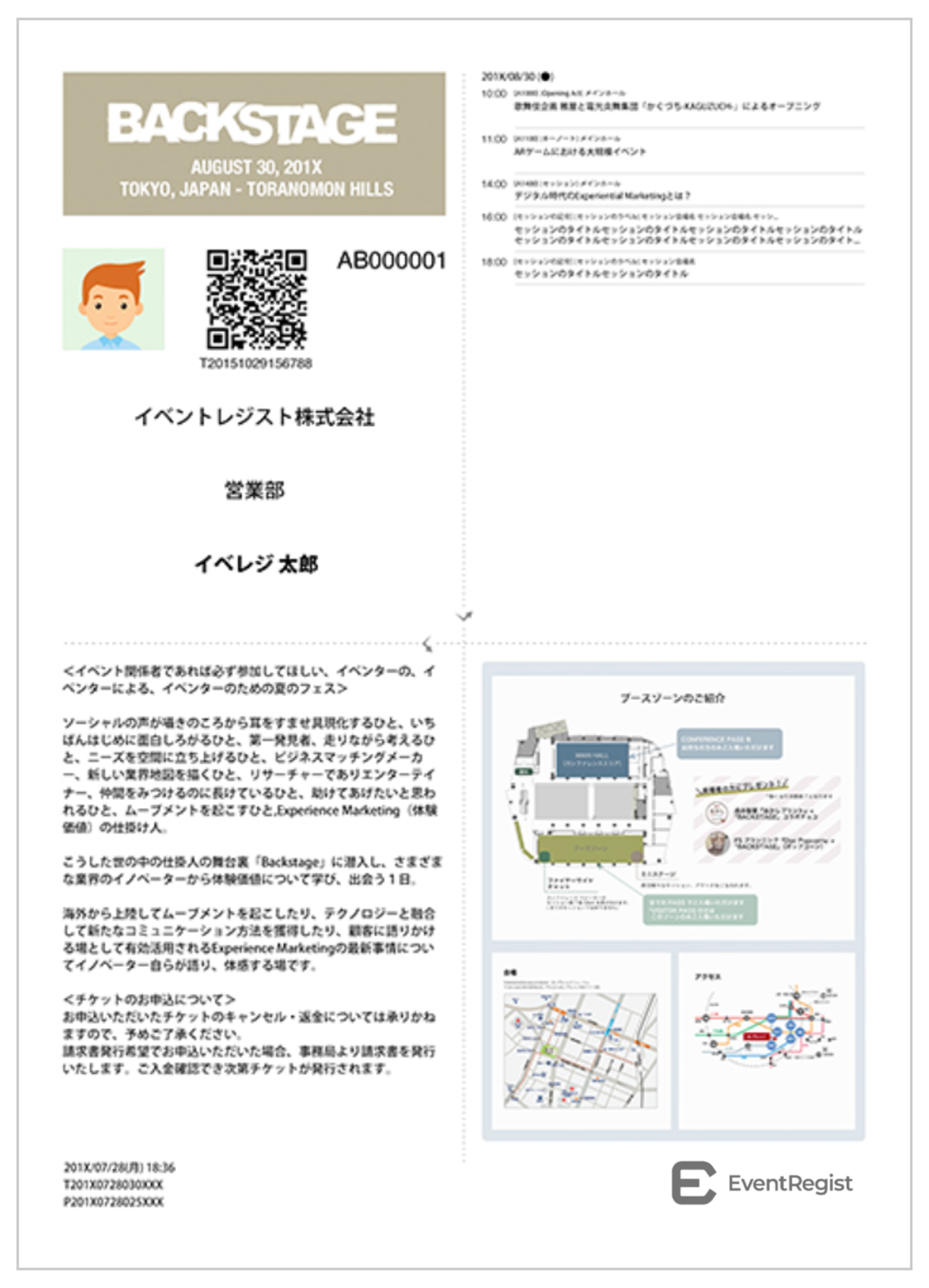
3.チケットデザイン-左上面の設定
チケットの左上面には、ヘッダー領域にイベントロゴなどのヘッダー画像を、その下にQRコード・姓名などの参加者情報を掲載します。
■ヘッダー領域
イベントのロゴやチケット識別用の画像を掲載することができます。
画像ではなくテキストを掲載することもできます。
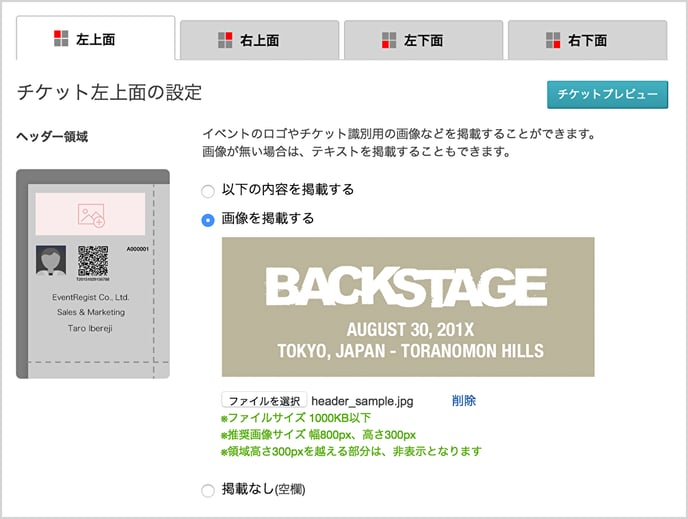
- 以下の内容を掲載する:
テキストエリアに入力した文字が、ヘッダー領域に掲載されます。- 初期状態で入力されている {{event_name}} は登録しているイベント名を、 {{ticket_name}} は対象のチケット名を、それぞれ参照して掲載します。
- ヘッダー領域の高さ300pxを越える部分は、非表示となります。
- 画像を掲載する:
アップロードした画像が、ヘッダー領域に掲載されます。予め、以下のサイズにご注意ください。-
ファイルサイズ 1000KB以下
-
推奨画像サイズ 幅800px、高さ300px
-
領域高さ300pxを越える部分は、非表示となります
-
- 掲載なし(空欄)
■参加者情報
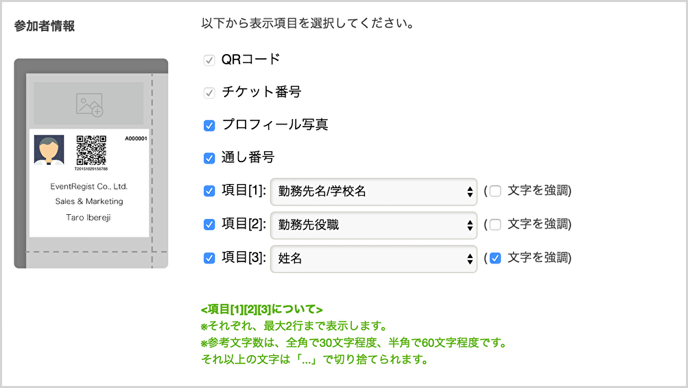
- QRコード・チケット番号:
この項目は、必ず表示されます。非表示にすることはできません。 - プロフィール写真:
参加者の入力情報の設定で「プロフィール写真」の登録を必須または任意とした場合に、チケットへ掲載するかどうかを選択します。 - 通し番号:
チケットの詳細設定で「通し番号を掲載する」に設定した場合、チケットごとに採番される通し番号を、PDFチケットへも表示するかどうかを選択します。 - 項目[1]〜[3]:
チケット名やイベント名のほか、姓名・勤務先/学校名、役職など様々な選択肢の中から、3つまで選択できます。-
[文字を強調]にチェックを入れると、太字で表示されます。
-
それぞれ最大2行まで表示します。
-
参考文字数は、全角で30文字程度、半角で60文字程度です。
-
それ以上の文字は「...」で切り捨てられます。
-
4.チケットデザイン-右上面の設定
チケットの右上面では、以下から掲載内容を選択できます。
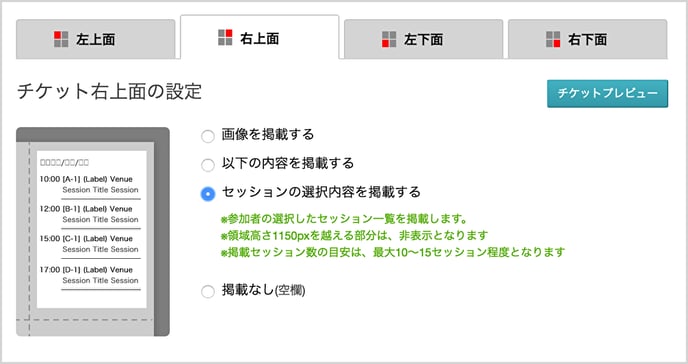
- 画像を掲載する:
アップロードした画像が、右上面に掲載されます。予め、以下のサイズにご注意ください。-
ファイルサイズ 1000KB以下
-
推奨画像サイズ 幅800px、高さ1150px
-
領域高さ1150pxを越える部分は、非表示となります。
-
- 以下の内容を掲載する:
テキストエリアに入力した文字が掲載されます。-
領域高さ1150pxを越える部分は、非表示となります。
-
- セッションの選択内容を掲載する:
参加者の選択したセッション一覧が掲載されます。-
領域高さ1150pxを越える部分は、非表示となります。
-
掲載セッション数の目安は、最大10〜15セッション程度となります。
-
- イベント・チケット情報を掲載する
以下の情報が掲載されます。
- イベント情報(イベント名/主催者名/開催日/開催場所)
- チケット情報(チケット名/価格/チケットの説明)
- 掲載なし(空欄)
5.チケットデザイン-左下面・右下面の設定
チケットの右上面と同様に、左下面・右下面の掲載内容を設定してください。
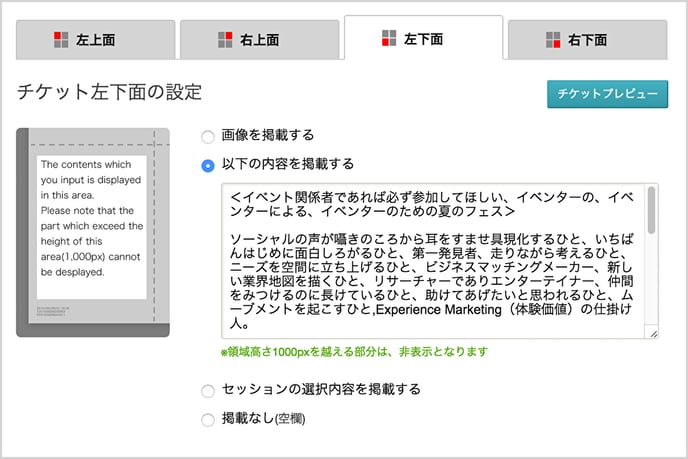
- 画像を掲載する:
アップロードした画像が、左下面または右下面に掲載されます。予め、以下のサイズにご注意ください。-
ファイルサイズ 1000KB以下
-
推奨画像サイズ 幅800px、高さ1000px
-
領域高さ1000pxを越える部分は、非表示となります。
-
- 以下の内容を掲載する:
テキストエリアに入力した文字が掲載されます。-
領域高さ1000pxを越える部分は、非表示となります。
-
- セッションの選択内容を掲載する:
参加者の選択したセッション一覧が掲載されます。-
領域高さ1000pxを越える部分は、非表示となります。
-
掲載セッション数の目安は、最大10〜15セッション程度となります。
-
- イベント・チケット情報を掲載する
以下の情報が掲載されます。- イベント情報(イベント名/主催者名/開催日/開催場所)
- チケット情報(チケット名/価格/チケットの説明)
- 掲載なし(空欄)